Подключение к компьютеру
После того как Вы извлечете устройство Wacom Movink 13 из коробки и будете готовы начать работу с ним, необходимо выполнить указанные ниже действия для подключения устройства к компьютеру. См. также руководство по быстрому запуску в комплекте поставки вашего устройства Wacom Movink.
На этой странице рассматриваются следующие темы
Подключение к компьютеру
- Подключите устройство Movink к компьютеру, имеющему порт USB-C с поддержкой видеовывода, при помощи кабеля USB-C, входящего в комплект поставки вашего устройства Movink.
- Для включения устройства Movink нажмите на кнопку планшета, которой была назначена функция «Питание и меню».
- Следуйте указаниям на странице Установка драйвера Wacom.
- Воспользуйтесь вторым портом USB-C устройства Movink для подключения кабеля USB-C и адаптера питания из Wacom eStore.
Примечание. Если компьютер не оснащен портом USB-C, который поддерживает видеовывод, можно использовать преобразователь Wacom, доступный в Wacom Store.

Совет. Wacom рекомендует подключить L-образный конец кабеля USB-C к левому или правому порту USB-C на устройстве Movink так, чтобы кабель был направлен вверх.
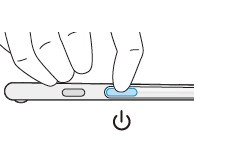
Важно! Если светодиодный индикатор состояния батареи быстро мигает (или если на экране ничего не отображается), то после выполнения предыдущих шагов выполните шаги ниже для обеспечения дополнительного питания устройства Wacom.
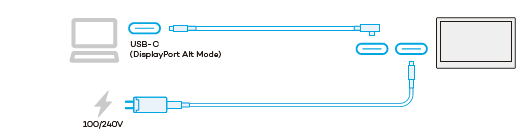
Подключение к устройству Android
Примечание. При подключении к устройству Android сначала подключите адаптер питания.
- Подсоедините кабель USB-C и адаптер питания из Wacom eStore.
- Подключите Movink к своему устройству Android при помощи кабеля USB-C, входящего в комплект поставки Movink.
- Для включения устройства Movink нажмите на кнопку планшета, которой была назначена функция «Питание и меню».
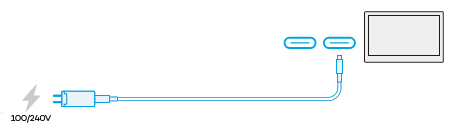
Совет. Wacom рекомендует подключить L-образный конец кабеля USB-C к левому или правому порту USB-C на устройстве Movink так, чтобы кабель был направлен вверх.
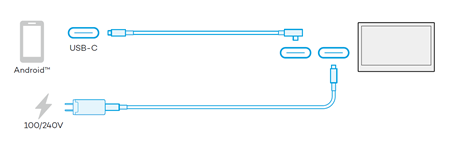
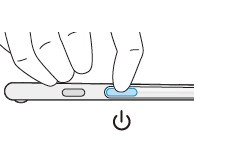
| | Не передавать мою информацию другим лицам | | Файлы cookie | | Условия использования | | Политика безопасности |